MFC-J5910DW
Perguntas mais frequentes e Resolução de problemas |

MFC-J5910DW
Data: 09-08-2016 ID: faq00000230_016
Substituir tinteiro
A Brother recomenda que NÃO recicle ou reencha a unidade de toner fornecida com o equipamento. Recomendamos também que utilize somente unidades de toner originais Brother. A utilização de consumiveis potencialmente não compativeis no seu equipamento Brother poderá provocar danos ao equipamento e/ou poderá provocar problemas relacionados com a qualidade de impressão. A nossa garantia não cobre danos provocados pela utilização de consumiveis não originais Brother. Para proteger o seu investimento e obter uma excelente performance a partir do seu equipamento Brother , recomendamos que utilize somente consumiveis originais Brother.
> Informação sobre consumiveis originais Brother.
Os tinteiros de cores ficam vazios, mesmo eu raramente imprimindo a cores. Para mais detalhes, clique na seguinte ligação:
NOTA: As ilustrações abaixo são de um produto representativo e podem diferir do seu equipamento Brother.
Substitua o cartucho de tinta, seguindo as instruções abaixo:
-
Abra a tampa de acesso aos cartuchos de tinta. Se um ou mais cartuchos de tinta tiverem atingido o fim da sua vida, o LCD indicará "Somente impressão a preto e branco" ou "Não é possível imprimir".".
-
Pressione a alavanca que tranca o cartucho para remover o indicado no Ecrã táctil. Remova o cartucho do equipamento.
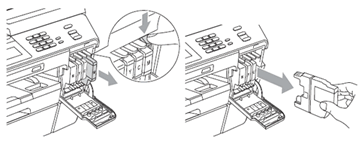
-
Abra a embalagem do novo cartucho de tinta da cor apresentada no LCD, e remova o cartucho de tinta.
-
Gire a alavanca verde na embalagem de protecção laranja (1) no sentido dos ponteiros do relógio para para remover o selo de vácuo. Em seguida, retire a embalagem de protecção laranja como abaixo indicado.

-
Cada cor tem uma posição definida. Insira o cartucho de tinta na direcção da seta na etiqueta.
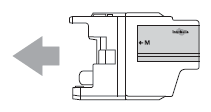
-
Empurre suavemente a parte de trás do cartucho de tinta marcada "PUSH" até encaixar e, em seguida, feche a tampa do reservatório dos cartuchos de tinta.
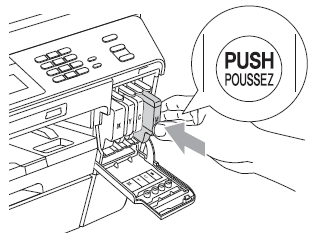
- O equipamento irá automaticamente efetuar uma reinicialização ao contador de tinta.
-
Se acabou de substituir um cartucho de tinta, no Display surgirá a questão se colocou um novo cartucho. Para cada cartucho novo pressione Sim para fazer reset ao contador de de tinta da cor em questão. Se o cartucho de tinta colocado não é novo, então pressione Não.
-
Se o LCD indicar "Sem cartucho de tinta" ou "não é possível detectar" depois de instalar os cartuchos de tinta, verifique se os cartuchos de tinta estão instalados corretamente.
- Se a tinta entrar em contacto com os olhos, lave-os imediatamente com água e consulte um médico se estiver preocupado.
- NÃO remova os cartuchos de tinta se não for necessário substituí-los. Se fizer isso, ele reduz a quantidade de tinta e o aparelho não saberá a quantidade de tinta que resta no cartucho.
- NÃO toque nas ranhuras de inserção dos cartuchos. Se o fizer, a tinta poderá manchar a sua pele.
- Se a tinta entrar em contacto com a sua pele ou roupa lave imediatamente com sabão ou detergente.
- Se misturar as cores instalando um cartucho de tinta na posição errada, limpe a cabeça de impressão várias vezes depois de corrigir a instalação do cartucho.
- Depois de abrir um cartucho de tinta, instale-o no aparelho e use-o no prazo de seis meses após a instalação. Utilize cartuchos novos até à data de validade na embalagem.
- NÃO desmonte nem force o cartucho de tinta, isso pode causar a tinta a vazar para fora do cartucho.
Perguntas mais frequentes relacionadas
DCP-J525W, DCP-J725DW, DCP-J925DW, MFC-J430W, MFC-J5910DW, MFC-J625DW, MFC-J6510DW, MFC-J6710DW, MFC-J6910DW, MFC-J825DW
Se precisar de mais ajuda, contacte o serviço ao cliente da Brother:
Feedback sobre o conteúdo
Tenha em atenção que este formulário é utilizado apenas para feedback.